热门标签
热门文章
- 1IntelliJ IDEA创建一个spark的项目_idea创建javaspark项目
- 2人工智能的落地对行业针对性以及实际运用成本提出更高要求_人工智能成本高
- 3python爬虫去哪儿网上爬取旅游景点14万条,可以做大数据分析的数据基础_去哪儿网景点数据采集
- 4如何选择合适的北斗短报文模块_北斗短报文模组
- 5HarmonyOS Next,你真的足够了解它么?_harmonyos next 开发语言(2)_arkts与仓颉编程语言
- 6kubelet 命令行参数_--enable_load_reader=true
- 7讨论OOV(新词,也叫未登录词,词典之外的词语)问题的解决方案_oov问题
- 8react 低代码图编辑探索
- 9Harmony鸿蒙南向驱动开发-GPIO
- 10【车间调度】基于GA/PSO/SA/ACO/TS优化算法的车间调度比较(Matlab代码实现)_fjsp中 机器只能同时进行一道加工工序吗
当前位置: article > 正文
GitHub Desktop安装与使用教程_git desktop
作者:菜鸟追梦旅行 | 2024-04-19 23:46:16
赞
踩
git desktop
一、安装
1、下载
2、安装
下载之后GitHub Desktop是没有安装步骤的,而是开始安装之后,稍等片刻就安装成功了。
然后登陆个人GitHub账号就可以进行一下操作了。
二、新建仓库Repositories
1、本地仓库创建
1、打开创建仓库对话框,File——>New repositories

2、输入仓库名,设置本地路径,点击Create repository创建
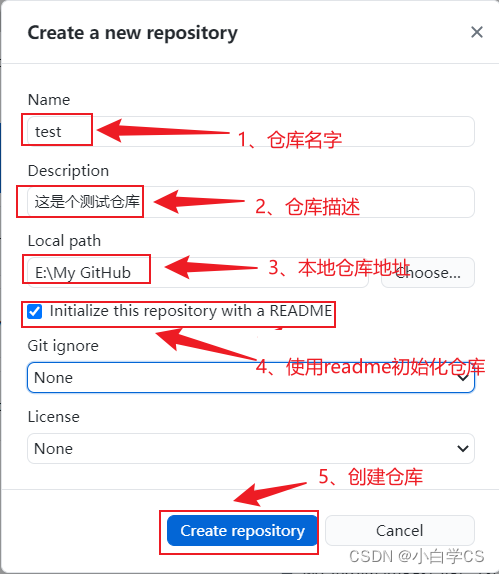
3、创建仓库完毕的样子
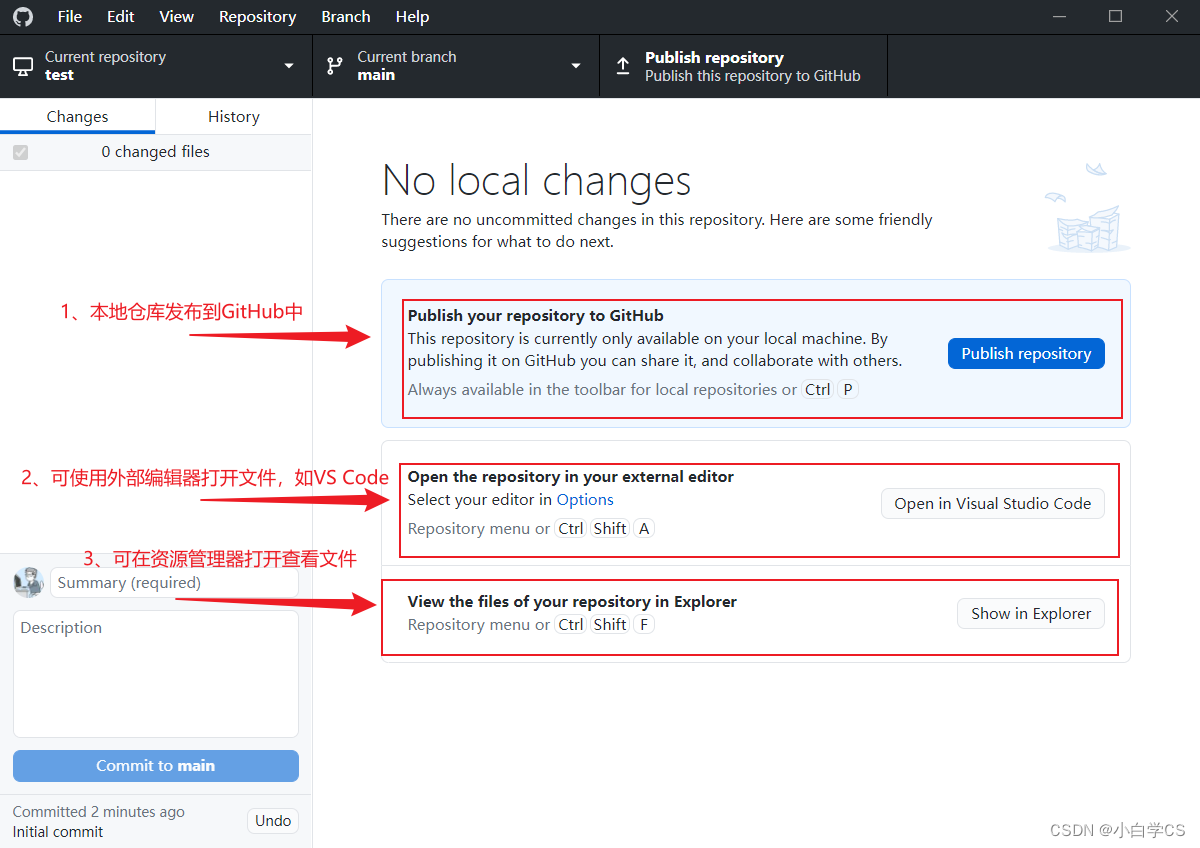
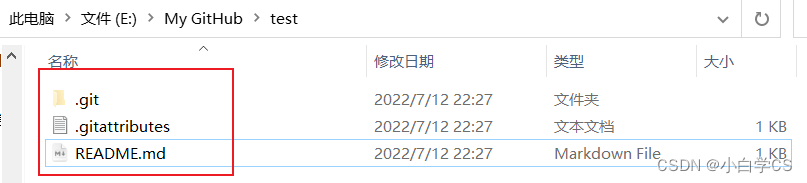
2、本地仓库发布
1、点击发布仓库Publish repository
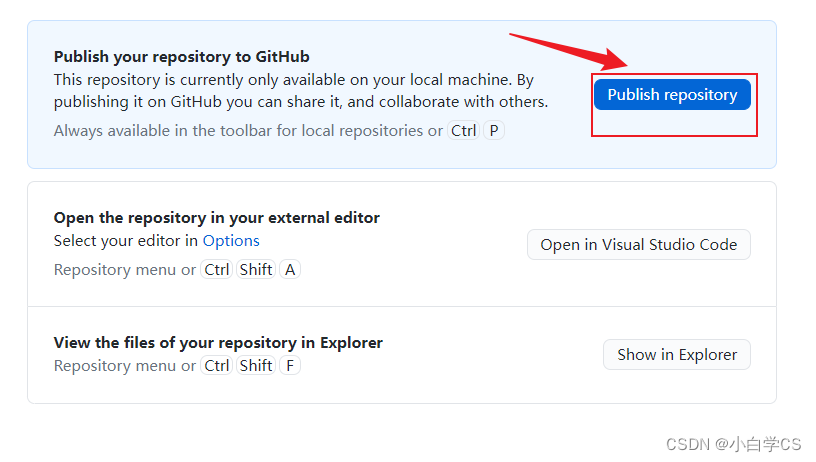
2、弹出发布仓库对话框,确认信息以及选择是否为私人仓库
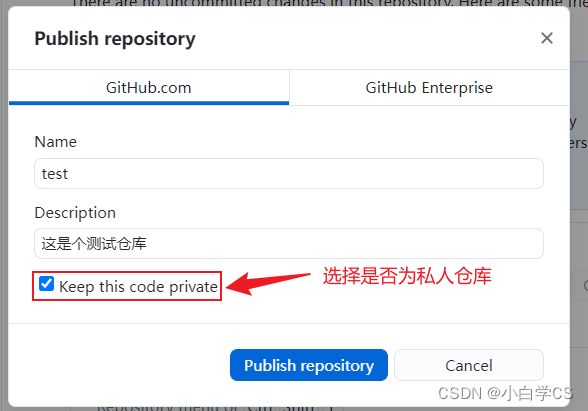
3、打开GitHub个人仓库,查看是否发布成功

三、远程仓库克隆到本地仓库
1、克隆到本地仓库
1、打开克隆仓库对话框,clone——>repositories
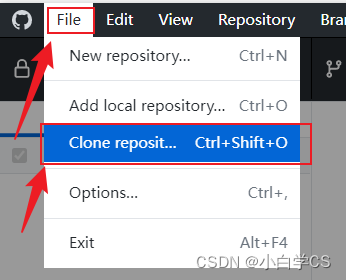
2、选择需要克隆的仓库
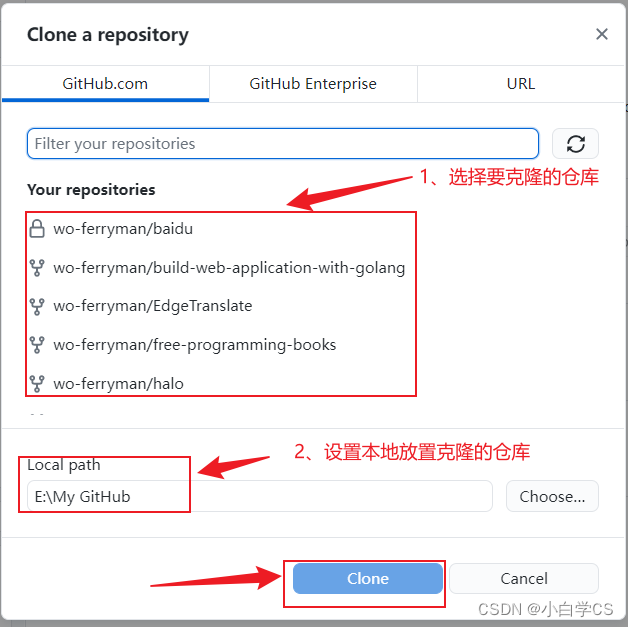
等待片刻。
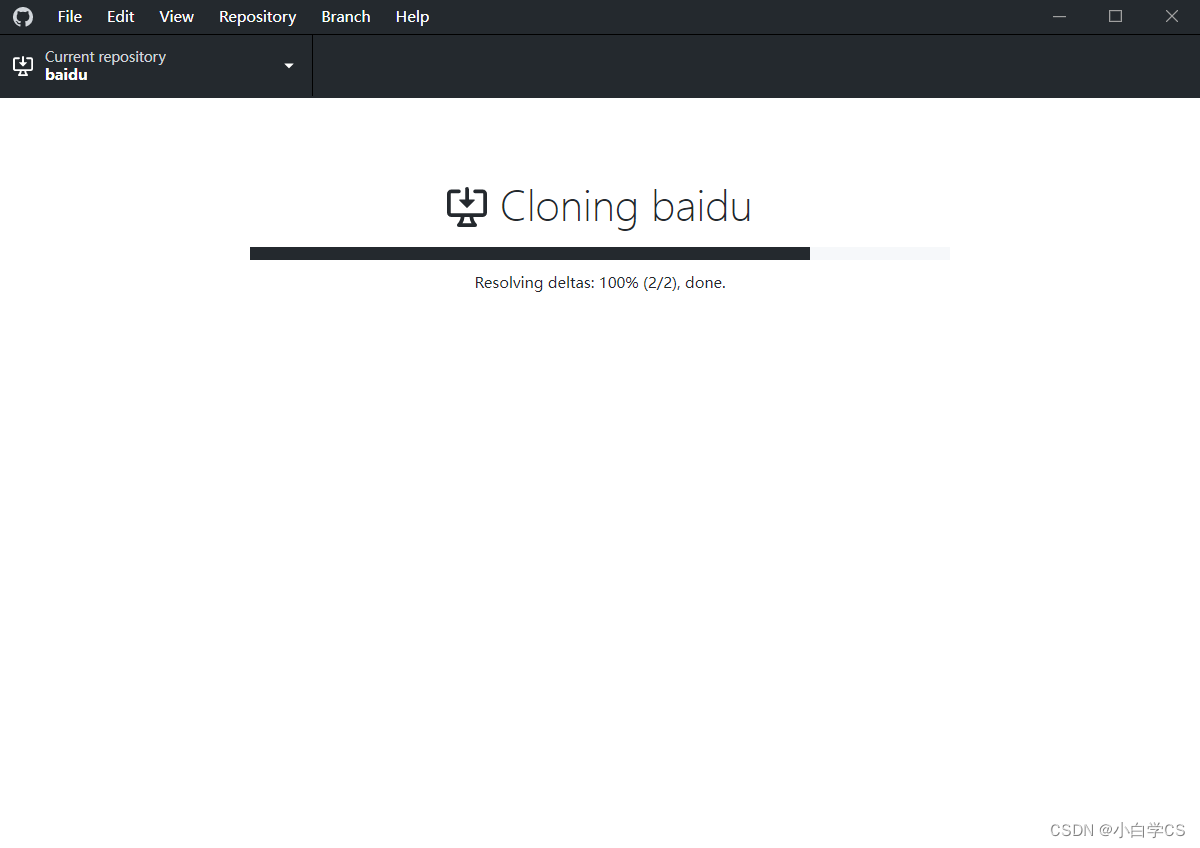
2、编辑本地文件
1、可以选择编译器,可跳过

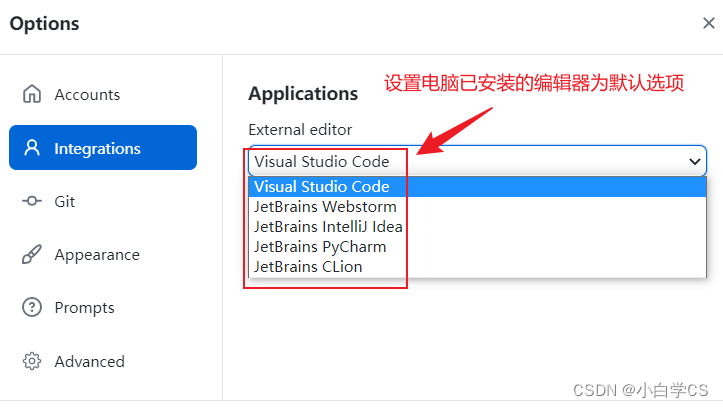
2、编辑器打开进行编写
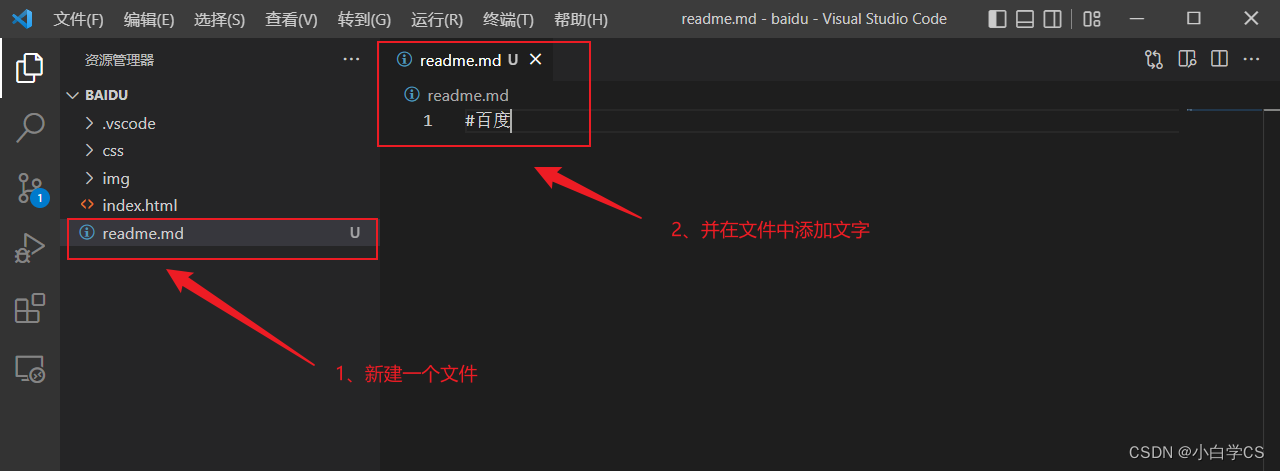
3、回到GitHub Desktop中,就会自动显示变化的地方了
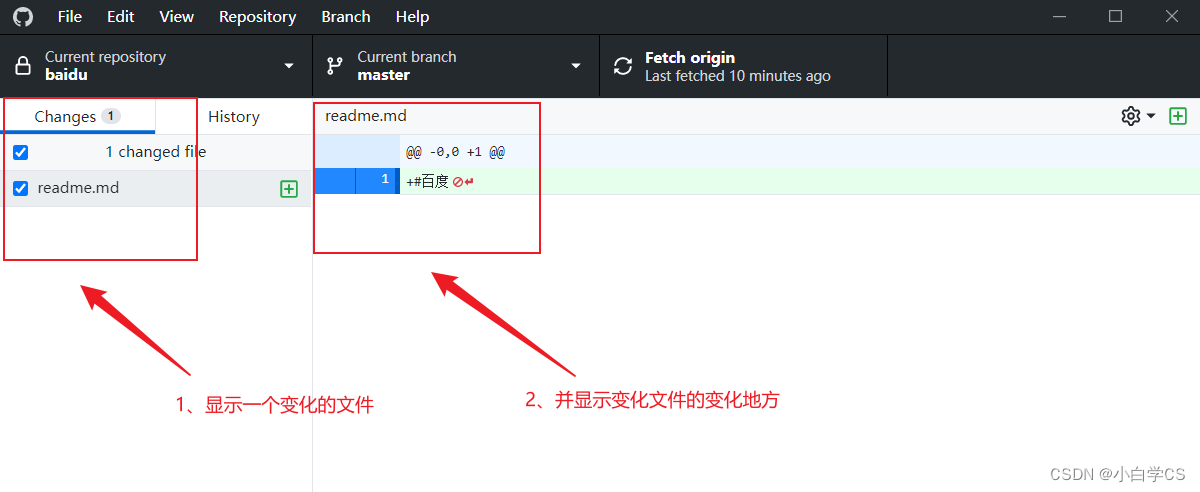
4、点击Commit to master,提交当前版本
注:点击Commit to master后,才可以在history中添加版本标签,最后才可以上传远程仓库。如果先上传远程仓库,在添加版本标签,会导致再次上传远程仓库的请求。
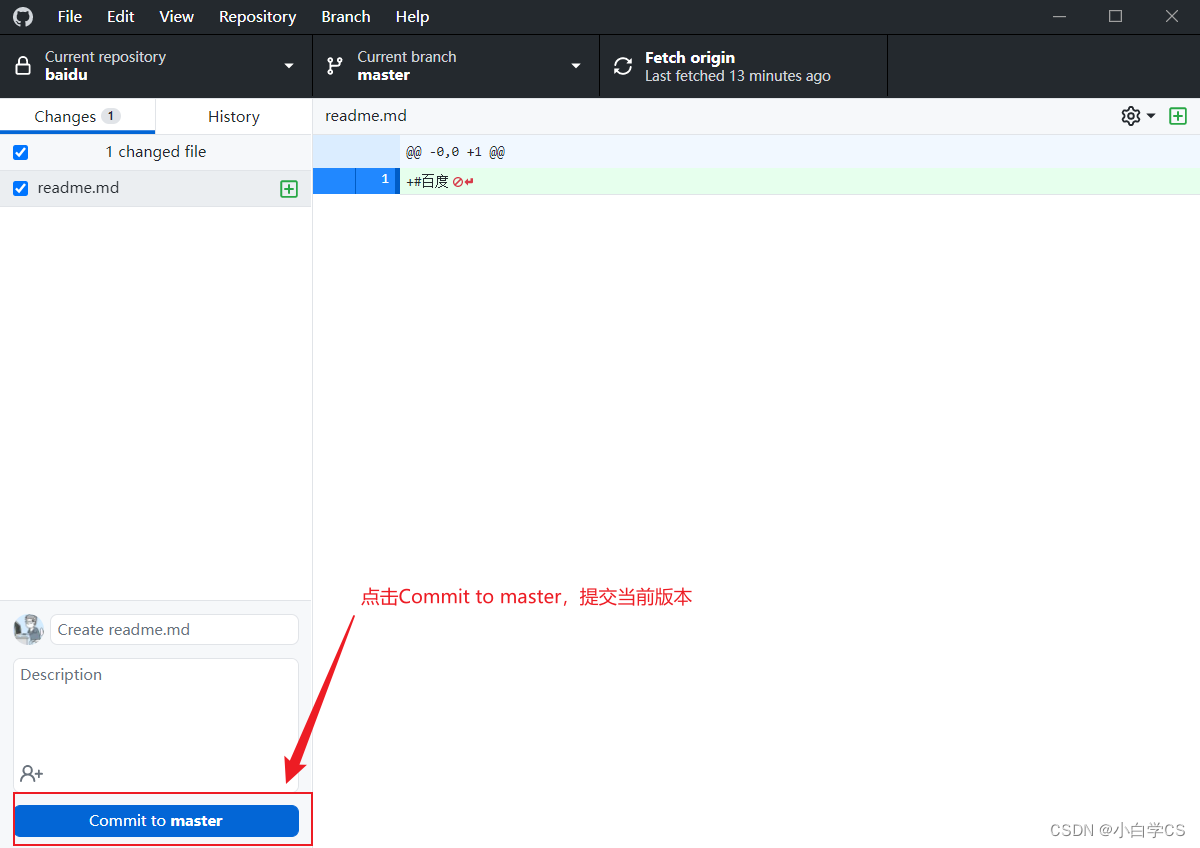
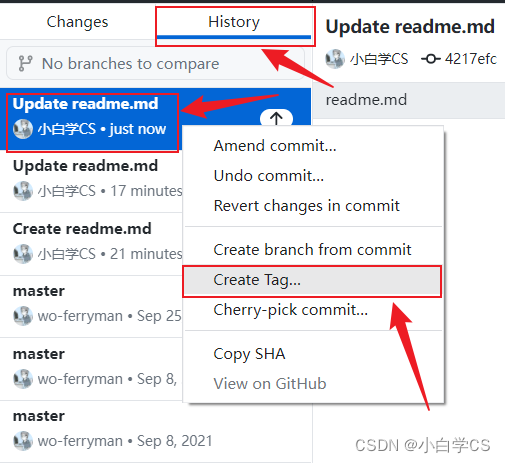
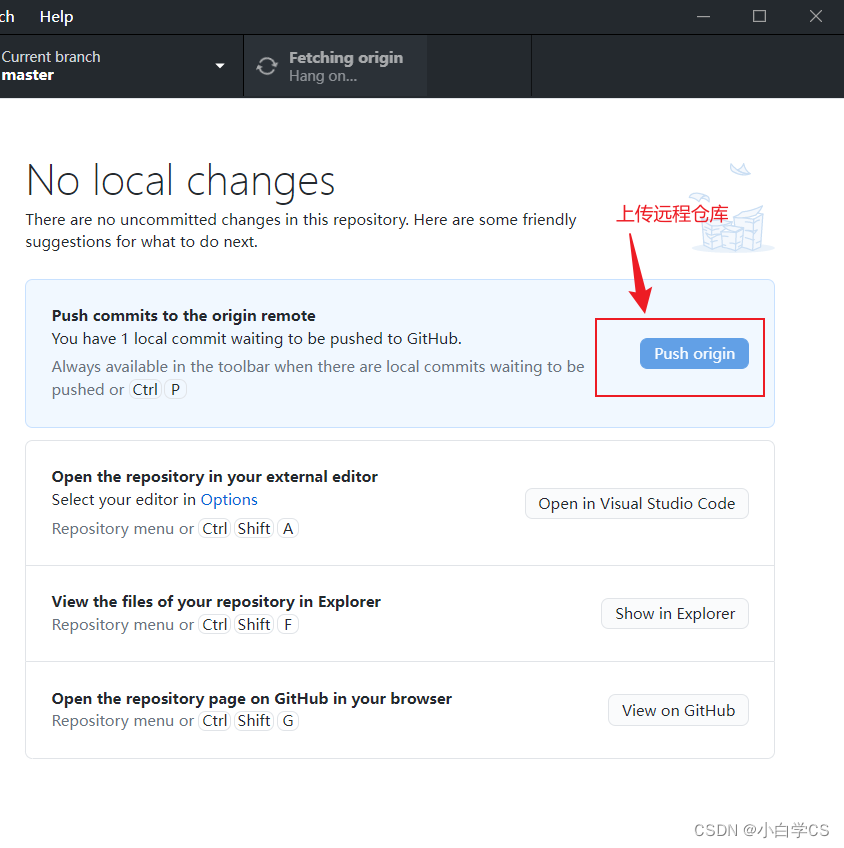
四、最终使用说明
如果想便捷的使用Git命令,而又不想使用命令来执行的话,不推荐使用Git Desktop来作为脚手架,而是使用Visual Studio Code。
就比如编写Markdown文件为例,在Typora中编写好并做了美化(Typora有即使渲染功能),又想上传GitHub中作为Readme文件。就可以使用Visual Studio Code打开并上传GitHub了。也可以markdown编辑也在VS Code中,只是没有实时渲染功能。
声明:本文内容由网友自发贡献,不代表【wpsshop博客】立场,版权归原作者所有,本站不承担相应法律责任。如您发现有侵权的内容,请联系我们。转载请注明出处:https://www.wpsshop.cn/w/菜鸟追梦旅行/article/detail/454232
推荐阅读
相关标签


